如何制作培训视频:实用指南和技巧

第一步:制定计划并写出旁白稿
准备一篇旁白稿。旁白稿会有助于:
- 使你的屏幕录制更简练,笃定目标。
- 使你思考讲述哪些要点和技巧可以使课程更有用。从需要解决哪些问题的角度来考虑(他们为什么要学习),然后决定需要采取哪些行动来应对之。
- 使你厘清应展示哪些内容。你必须确定好是否要讲解屏幕上出现的所有内容,或者是否对支持旁白稿的视频感到满意。使用旁白可以显著提升视频的魅力和效果。
对于教学视频,可以在片头阐明目标。在录制过程当中,你需要尽可能详细地阐述主题,以便传授解决问题所需的知识。如果视频时间偏长,你可以在片尾给出一个总结并重新梳理下要点。如果视频较短且只专注于一个话题,那么重复梳理就意义不大。你可能还会想给观众留下一些习的作业。
例如,如果你的视频是关于创建新的PPT模板,而不是重申具体步骤,那么便可以邀请观众实操一下;如果你担心观众记不住相关步骤,那么提供一份可供观众在新窗口打开,下载,或打印的作业指导或课件,也许更好。给出下一课的小段预览作为结束。
- 用对话的语调撰写旁白稿,避免复杂的词组,或大量的缩略语和专业术语。
- 为了确保行文无误,可大声诵读文本。这样有助于你发现复杂的词组或别扭的过渡衔接。旁白稿中是否有地方听起来不自然?如有,请做出必要的修饰。
第二步:选择麦克风/摄像头
头戴式耳麦或者笔记本内置麦克风在语音录制方面表现较差。如果需要较高的音频质量,可以选用单独的麦克风。
- 动圈式麦克风可以有效隔离室内回声和背景噪音。通常为音乐家在音乐会上使用,因为那里无暇处理声响。
- 电容式麦克风刚好相反,甚至可以捕捉到钟表的滴答声。不过如果你是在完全安静的环境中录音,使用这种麦克风可以让你获得出色的效果。电容式麦克风通常用于电台。
另外一个要考虑的重点是麦克风如何跟电脑连接:
- XLR(三芯卡农接口)麦克风音质优越,但是需要通过外部声卡或者专用适配器与电脑连接。这些需要另行购买。
- USB麦克风插入电脑的USB端口即可使用,要简便得多。不过,音质有时较XLR设备较差。
第三步:安装屏幕录制与视频编辑软件
除了麦克风,你还需要一个录制用的工具。简而言之,我们为你挑选了一款工具以应对不同类型的工作:
万兴录演是一款课程类视频创作神器,它含有一个内置的专业视频编辑器, 同时也可以录制来自屏幕和(或)网络摄像头的视频。
另外万兴录演还允许你在录制屏幕中添加提示、涂鸦、标记等, 录制的摄像头视频与屏幕视频还可分轨录入编辑器,方便您的后期剪辑,在剪辑中提供了各种预设的转场功能,可以让场景之间添加平滑的过渡。
第四步:准备录音室
- 选择一个较小的房间来录制。大房间里墙壁的回声也较大。
- 紧闭门窗,关闭电话,电脑,风扇和所有其它设备。
室内不宜空旷,否则声音会显得空洞,仿佛你坐在浴室一样。如果没有专门的录音室,你可以找点厚重的毯子,窗帘,或其他可以成堆的东西,支起来放在录音位置周围。

第五步:录音前准备
你需要轻松沉着地阅读字句。如果精神不集中则很难做到吐字清晰,或语调抑扬顿挫。在录制之前,可大声诵读几遍旁白稿。这里有个你可能尚不知道的小窍门:在录制之前不要吃瓜子或者其它坚果,否则喉咙会发痒。相反,在录制前10到15分钟喝点柠檬茶,可以润色声带,使声音更加脆亮清澈。
录音时正确使用麦克风尤其重要。如前所述,麦克风不应离口部太远,否则它会收录较多的环境噪音;也不宜太近,否则它会收录不需要的嘴部声响并无限放大分贝。还需确保音量调整适中,那样最终效果便会是漂亮的浑厚波形且没有信号削波。
自然呼吸也很重要。你需要听起来像是正在和别人交谈,或者在教别人。不可以只是照本宣科。你在试图使解说内容生动起来,即便是培训材料亦当如此。
提示:姿势同样会影响到录音质量,因此,请保持腰板挺直,同时抬胸腆腹。正确的姿势会有助于你的声音显得更嘹亮动人。
第六步:录制屏幕
在电脑上安装好万兴录演之后,点击“标准录制”按钮即可录制视频。
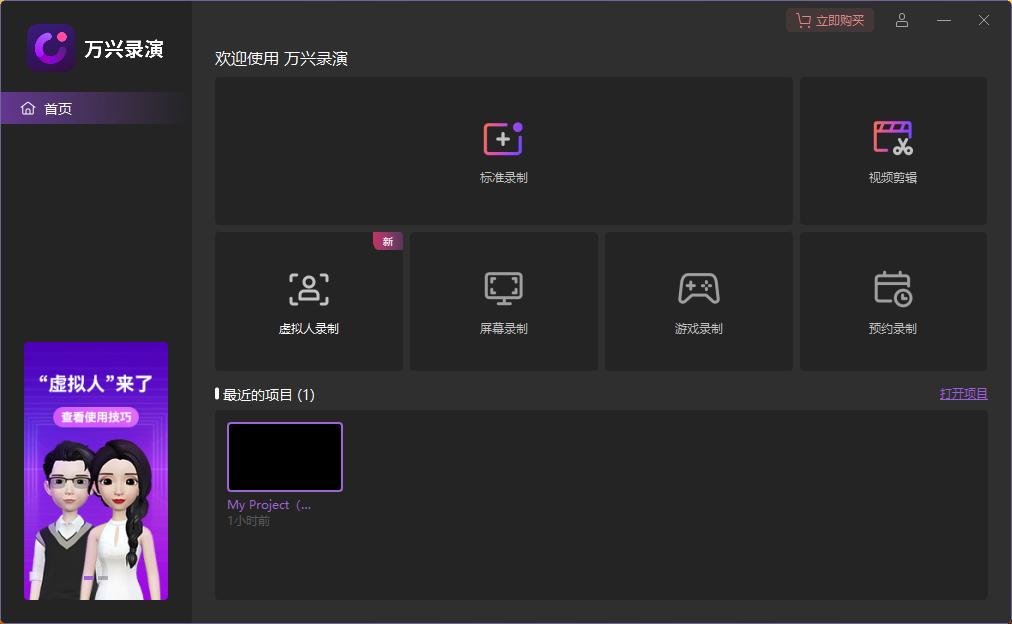
你可以在录制后立即编辑声音和图片,添加标记等,合成视频片段,并在不同场景间应用过渡。
现在你可以选择要录制屏幕的哪一部分了。你可以录制全屏,也可手动选择特定某个区域并调整范围。
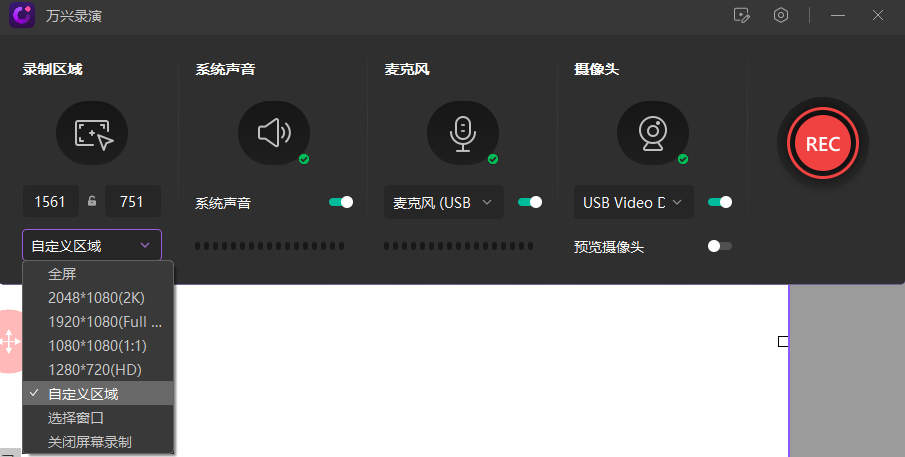
说明:如果你想录制一个无声视频,可以将麦克风静音,然后根据需要在万兴录演中内置的视频编辑器中添加声音。

一切就绪之后,点击录制按钮即可。视频录制将在3秒之后自动开始。按F10可以结束录制。
录制完成后可以随心所欲地编辑视频了:剪切时长,快速或慢速播放,添加提示、旁白或者背景音乐。
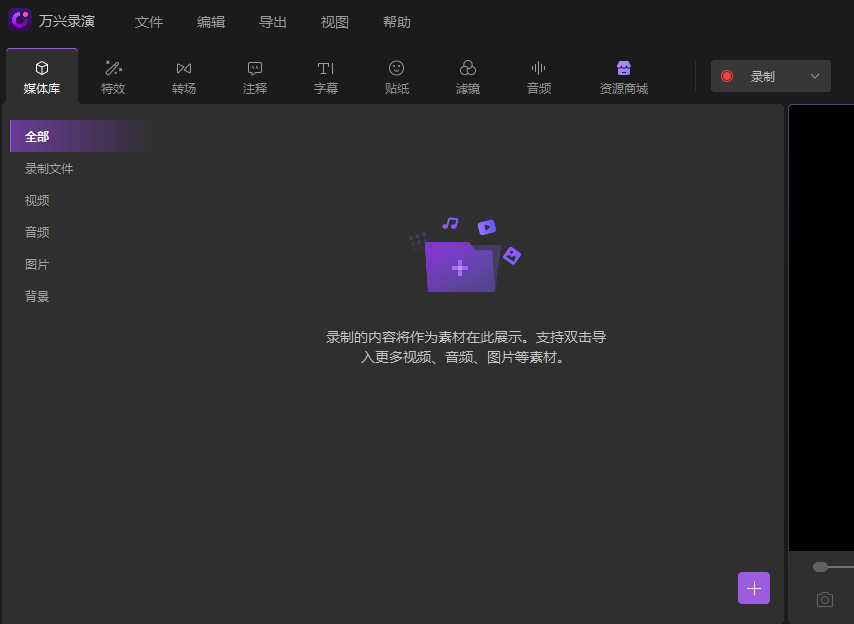
要保存视频,请点击顶部工具栏的“导出”图标。
更多提示
- 录制前,将不需要的东西移出录制区域。
- 关闭弹窗和消息通知。
- 录制前先了解上传的平台所需的尺寸
- 稍事休息。如果你需要整理思绪或者喝点水,那就休息一下。
- 如果可以,语音和屏幕分开录制。这样有利于避免重复录制。比如,你念错了一句台词,就不需要重新录制屏幕上演示的内容。只要重新念一遍复杂的段落并将其与视频同步就可以了。
